 2019-03-25 14:56:09
2019-03-25 14:56:09
 在手机上看
在手机上看
扫描二维码手机打开
不少朋友都喜欢使用PicPick软件,但有的网友还不会处理PicPick截屏失败的问题,接下来笔者就分享关于PicPick截屏失败的处理操作方法吧!
PicPick截屏失败的处理操作讲解
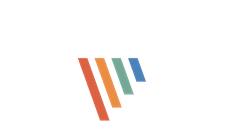
1、PicPick截图软件的滚动窗口截图功能闻名全球,很多用户专门下载它来帮助自己截取长屏,如果用户出现滚动截屏中间断了的现象,很大程度上是浏览器以及其他软件的设置问题所导致的,可不是PicPick在“暗箱操作”哦,小编这就从头到尾演示一遍,进入到PicPick截图软件的主界面,在选择操作的截取屏幕中找到“滚动窗口”选项,不过在点击它之前,最好是先将要截图的网页或长图打开,因为一旦开始点击此功能也就开始进行窗口滚动截图了,如图所示:
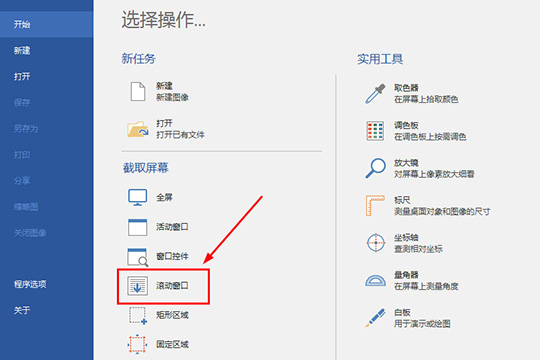
2、接着网页上将会出现闪烁的红色边框,左上角出现“自动滚动”的字眼,用户也可以在上方变换调节截取屏幕的方式,在点击之后,出现了很多用户都会出现了只能动一下的情况,也就代表滚动截屏失败了,只截取了当前网页上的内容,并没有截取长屏
3、其实吧,有一部分是浏览器所导致的,现在基本上大牌的浏览器,例如搜狗、360等都自动将浏览器的内核调整为极速模式,虽然打开网页的速度更快,但兼容性不加,从而导致用户在使用PicPick进行截图时失败了,用户只需要在截图的时候将其调整为兼容模式即可,还是不成功的话,可以将网页复制到IE浏览器是上再进行截屏;还有另外一种截屏失败情况,现在很多输入法也可能会导致截屏失败,最靠谱的是将其他多余软件全部关闭,截完屏幕之后再另行打开。
各位小伙伴们,看完上面的精彩内容,都清楚PicPick截屏失败的处理操作方法了吧!
相关文章
更多>>精彩专题
+更多软件排行
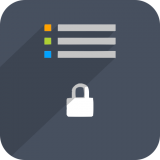
学习大师安卓2024最新版免费

智车桌面最新版
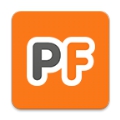
雪地写字生成器链接

业务掌中宝手机版

遥控游戏Remotr游戏

雪豹速清VIP破解版